近日,有惠普笔记本电脑用户问小编,hp笔记本怎么进bios?他一直想学习如何从HP进入BIOS,但一直没有找到合适的教程。其实网友提出的hp笔记本BIOS如何进入的问题是可以很容易解决的。下面:小编教大家hp笔记本怎么进bios,我们来学习一下hp如何进入bios。
开机后,快速按下键盘上的【ESC】键,按下再松开。过了一会儿,屏幕将暂停。
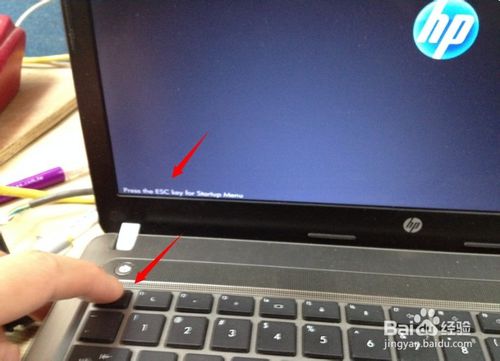 hp笔记本如何进入BIOS 图1
hp笔记本如何进入BIOS 图1
稍等片刻后,您将进入如下图所示的界面。这是Bios的主界面,您可以根据需要设置BIOS选项。要进入,需要按选项旁边的快捷键才能进入。
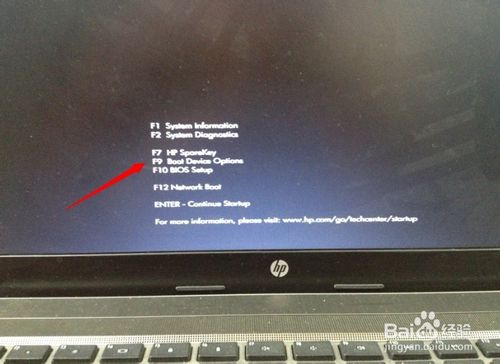 hp笔记本如何进入BIOS 图2
hp笔记本如何进入BIOS 图2
比如我现在想选择从USB启动。然后[F9]就会到选择启动顺序的地方。
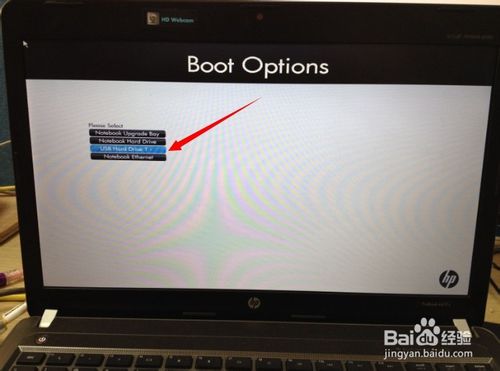 hp笔记本如何进入bios 图3
hp笔记本如何进入bios 图3
以上方法适用于:惠普HP ProBook系列笔记本电脑。对于其他型号,您可以尝试[DEL]]、[F1]、[F2]、[F10]快捷键。进入bios设置界面就是这么简单。
以上介绍的所有内容都是小编为网友们带来的关于如何进入hp笔记本BIOS的讲解。相信看完上面这么实用的教程,网友们已经掌握了进入hp BIOS的方法了。那么小编要恭喜网友们又学会了新技能,以后在朋友面前就能打得有气势了。我们下个教程见。
分享到: